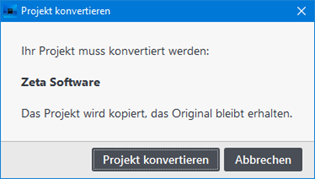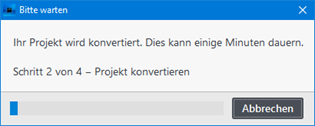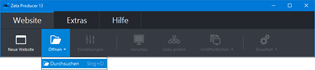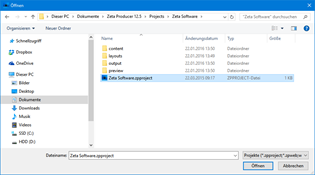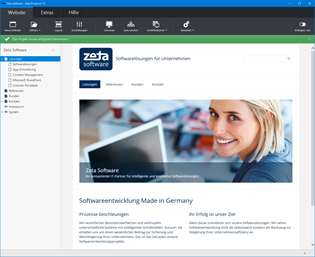Selbstverständlich können Sie Ihre Projekte aus Version 9, 10, 11, 12 oder 12.5 direkt mit Zeta Producer 13 weiterpflegen. Gehen Sie für die Projektübernahme wie nachfolgend beschrieben vor.
2. Projekt wählen
Navigieren Sie im geöffneten Windows-Explorer zu Ihrem Projekt der Version 9, 10, 11 oder 12 oder 12.5.
C:\...\Dokumente\Zeta Producer Desktop 9\Projects
C:\...\Dokumente\Zeta Producer 10\Projects
C:\...\Dokumente\Zeta Producer 11\Projects
C:\...\Dokumente\Zeta Producer 12\Projects
C:\...\Dokumente\Zeta Producer 12.5\Projects
Wählen Sie nun die Datei Web.producer bzw. *.zpweb bzw. *.zpproject und klicken anschließend auf den Button "Öffnen".
3. Projekt konvertieren
Nach Auswahl des Projekts, erscheint der Dialog zur Projektkonvertierung. Klicken Sie zum Start auf den Button "Projekt konvertieren".
Folgende Schritte werden nun automatisch ausgeführt:
Schritt 1 von 4 - Kopie erstellen
Es wird eine temporäre Kopie des Projekts erstellt. Die Originaldaten des zu konvertierenden Projekts bleiben dadurch erhalten.
Schritt 2 von 4 - Projekt konvertieren
Das kopierte Projekt wird auf die Version 13 konvertiert.
Schritt 3 von 4 - Projekt verschieben
Das Projekt wird in den Projects-Ordner der Version 13 verschoben.
C:\...\Dokumente\Zeta Producer 13\Projects
Schritt 4 von 4 - Projekt öffnen
Das Projekt wird in Zeta Producer geöffnet.